Dal collegamento fisico alle soluzioni wireless, queste opzioni permettono di gestire le immagini in modo rapido ed efficiente.
Se sei alla ricerca del metodo più rapido per trasferire foto dal tuo iPhone al PC, sei nel posto giusto. Trasferire immagini dal tuo dispositivo mobile al computer non solo ti permette di visualizzarle su uno schermo più grande, ma ti aiuta anche a liberare spazio prezioso sul tuo iPhone. Per fortuna, esistono diversi metodi, veloci ed efficienti, per effettuare questo trasferimento.
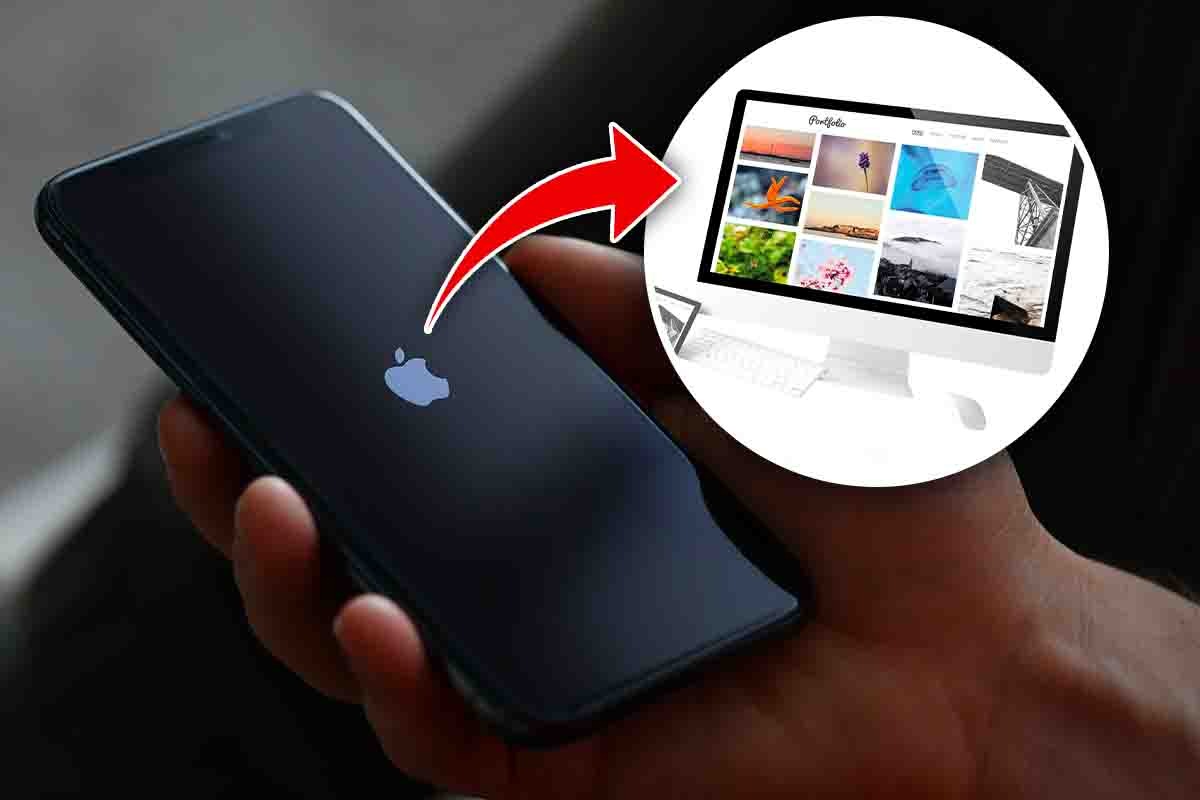
Con numerose opzioni disponibili, scegliere quella giusta può sembrare complicato. In realtà, a seconda del caso e degli strumenti a propria disposizione, è possibile nella maggior parte delle situazioni trasferire le foto con poco sforzo e in modo piuttosto veloce, grazie anche alle moderne soluzioni wireless.
Con o senza cavi: tutti i modi per trasferire le vostre foto dall’iPhone al PC
Il metodo più immediato e veloce per trasferire foto dal tuo iPhone al PC è utilizzare un cavo USB. Questo metodo è semplice e non richiede l’installazione di software aggiuntivi. Collega l’iPhone al PC con il cavo USB e sblocca il dispositivo. Quando appare la richiesta, tocca “Consenti” sul telefono e autorizza la connessione anche sul computer. A questo punto, apri Esplora File su Windows, clicca su “Questo PC” e seleziona il tuo iPhone. Facendo clic con il tasto destro del mouse sul dispositivo, scegli “Importa immagini e video” e segui le istruzioni per selezionare e importare le foto.
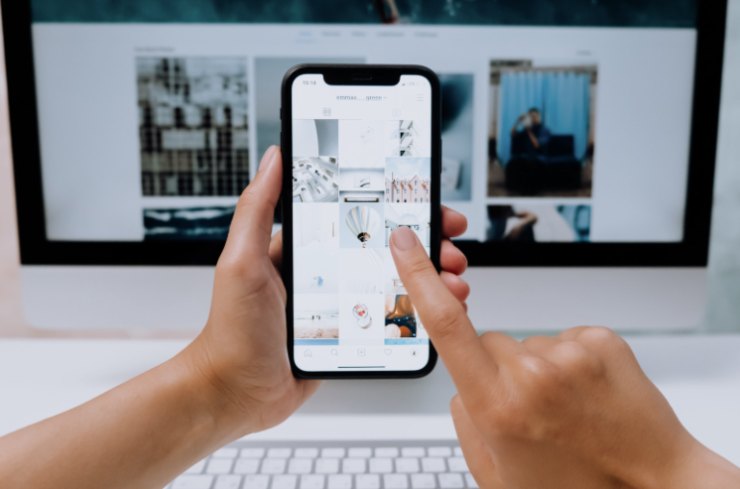
Se preferisci evitare i cavi, iCloud è una valida alternativa. Questo servizio cloud ti permette di sincronizzare e trasferire le foto senza bisogno di collegamenti fisici. Inizia attivando iCloud sul tuo iPhone andando su Impostazioni, selezionando il tuo nome, poi iCloud e infine Foto, dove dovrai attivare “Sincronizza questo iPhone”. Successivamente, scarica e installa iCloud per Windows sul tuo PC e accedi con il tuo ID Apple. Nella sezione “Foto” dell’app iCloud per Windows, abilita la sincronizzazione e le tue foto saranno scaricate automaticamente sul computer.
Per trasferimenti rapidi e senza installazioni, si possono utilizzare anche servizi online come Snapdrop. Assicurati che entrambi i dispositivi siano connessi alla stessa rete Wi-Fi, poi apri il sito di Snapdrop sia sul PC che sull’iPhone. Seleziona le foto da trasferire sul tuo iPhone e inviale al PC, seguendo le istruzioni sullo schermo per completare il download.
Un’altra opzione molto popolare è l’app Send Anywhere. Basta scaricarla e installarla su entrambi i dispositivi e scegliere le foto da trasferire. A questo punto, l’app genera un codice che l’utente dovrà inserire sul PC per ricevere i file.